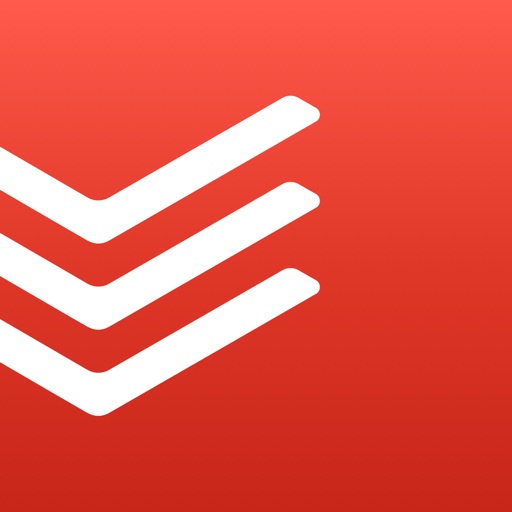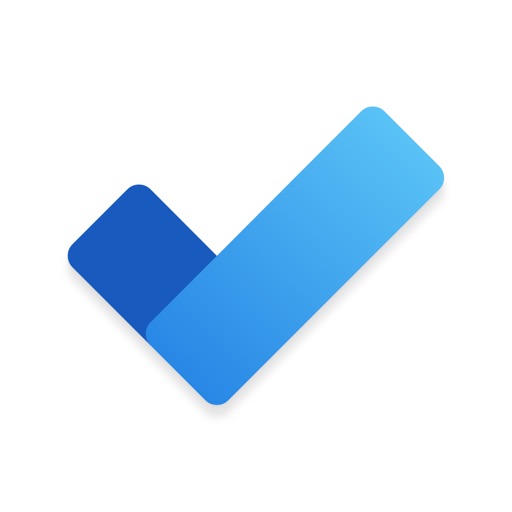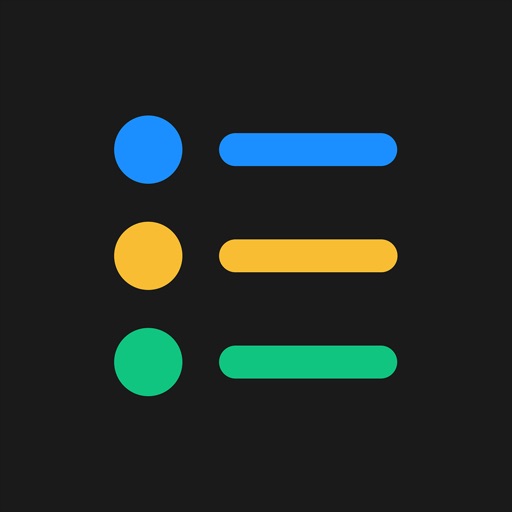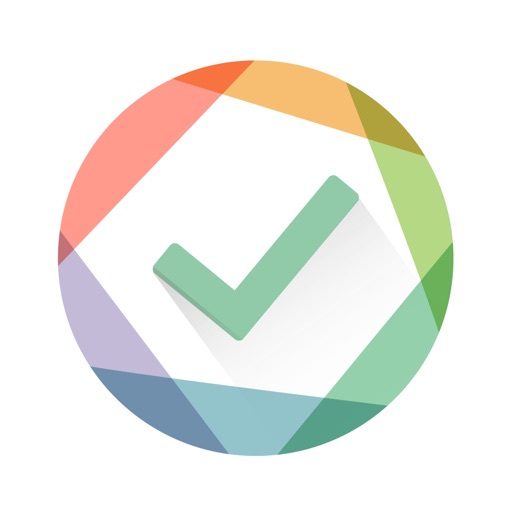今日やることを頭でわかっていても、忘れたり後回しにしてしまうことってあると思います。仕事やプライベートが忙しいとついつい目の前の物ごとに集中してしまいますよね。
「今やるべきこと」「これからやるべきこと」を整理したいって時にはタスク管理アプリがおすすめです。
最近のタスク管理アプリは「他人と共有」「カレンダーと共有」「ToDoリスト」「繰り返し設定」などたくさんの機能があってどれを選んでいいのか難しいですよね。
そこで今回は人気のタスク管理アプリを10社比較して、その中からおすすめのものを5つご紹介していきます。

人気のタスク管理アプリ10社を徹底比較!
| top | 価格 | 共有 | 機種 |
|---|---|---|---|
| Todoist |  |
||
| Zenkit To Do |  |
||
| Microsoft To Do |  |
||
| Productive |  |
||
| Myメモ |  |
||
| Taskuma |  |
||
| Any.do |  |
||
| Things3 |  |
||
| Google To Do |  |
||
| Torero |  |
人気のタスク管理アプリ10社を「価格」「共有」「使用端末」で比較してみました。タスク管理アプリは有料のものもありますが、無料アプリが多いですね。
無料アプリによっては広告が頻繁にでてくるものもあるので使いにくいかもしれません。ですが、上位5つの無料アプリは広告の頻度も少なくストレスなく使用できますよ!
仕事仲間とタスクを共有したり、パソコンでもタスク管理をしたい場合はアプリを共有できるものがいいでしょう。
自分のスケジュールをスマホで管理するだけで良いって場合は、共有できるかどうかは特に気にしなくてOKです。
おすすめのタスク管理アプリランキングTOP5!
タスク管理アプリはシンプルなものからカレンダー同期、他人との共有など様々な機能がついているものもあります。
これからご紹介するタスク管理アプリは仕事・プライベート両方に使えるものを厳選しました。
実際に使ってみた感じと、アプリストアのレビューをもとにランキングを作成したのでぜひ参考にしてください!
全世界2000万人が使用しているビジネスマン必須アプリ!Todoist
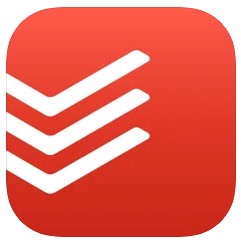

 4.6
4.6
対応端末の幅が広い!

Todoistは共有できる端末の幅がかなり広いんです。パソコンやタブレットはもちろんのこと、Apple Watchにも対応しています。
スマホを取り出してスケジュールを確認しなくても、Apple Watchを付けていれば一瞬で書くにできますね!
また、スマホで入力したタスクは共有したすべての端末に同期されるので常に最新のスケジュールをチェックできますよ!
他にもビジネスマンがよく使っている「Googleカレンダー」「Gmail」「DropBox」「Slack」など30種類以上のアプリと同期することができます。
決まったルーティーンがあれば繰り返し設定が便利!
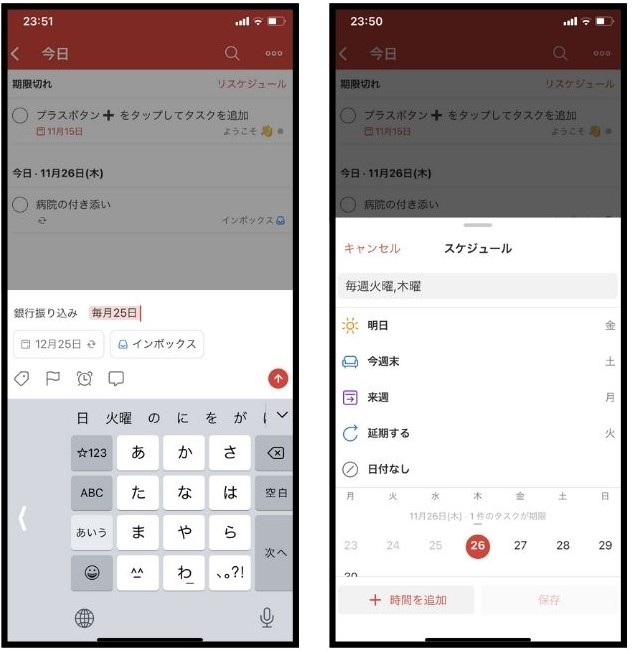
毎週決まった予定を毎週入力するのって面倒ですよね。そんな時は繰り返し設定を使いましょう。
「毎朝〇〇時」「毎週火曜・木曜」「第2・第3月曜日」「毎月25日」など、細かい繰り返し設定ができるのでうっかり忘れを防止できますよ!
タスク作成時に「毎週火曜日と木曜日」みたいに入力すると自動で情報を認識してくれます。僕的にはiPhoneのカレンダーよりも直感的に使える機能だと思います。
ToDoリストに優先順位が付けられる!
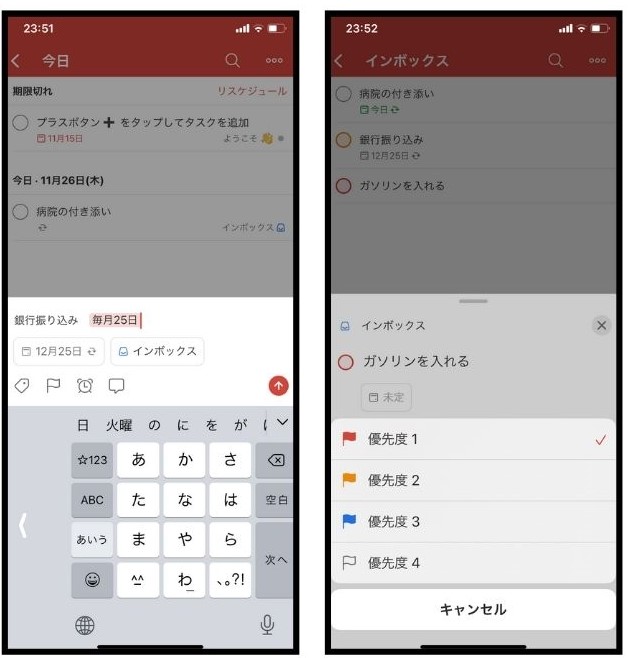
1日のタスクって5個や6個じゃないですよね。タスクを細かく設定すると20個以上にあることもあるのではないでしょうか。
今日やるタスクをToDoリストにまとめても、優先順位がはっきりしないと管理する意味がないですよね。
Todoistは「優先度でフィルタリング機能」という機能を使えば優先順位が高いものだけをピックアップしてくれます。
優先順位は4段階で設定できるので、「最優先」「優先」「今日じゃなくてもいい」「まだ余裕がある」といった感じでタスクをわけると良いでしょう。
Mac・Windowsパソコンにおすすめ!Zenkit To Do
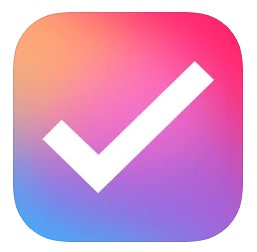

 3.5
3.5
英語表記だけど、シンプルで使いやすい!

Zenkit To Doのデメリットは英語表記なんですが、日本語で入力できるので安心してください。
それに、英語で書かれていても右側にアイコンがあるので英語が苦手でも使いこなせると思います。
なぜ日本語表記に対応していないのにランキング上位かというと、シンプルで使いやすく、デフォルトでカレンダーが使えるからです。
また、パソコン版だとデフォルトでマインドマップも使えます。リストを整理したいときなんかにおすすめですよ!
Criate Listでメンバーと共有できる
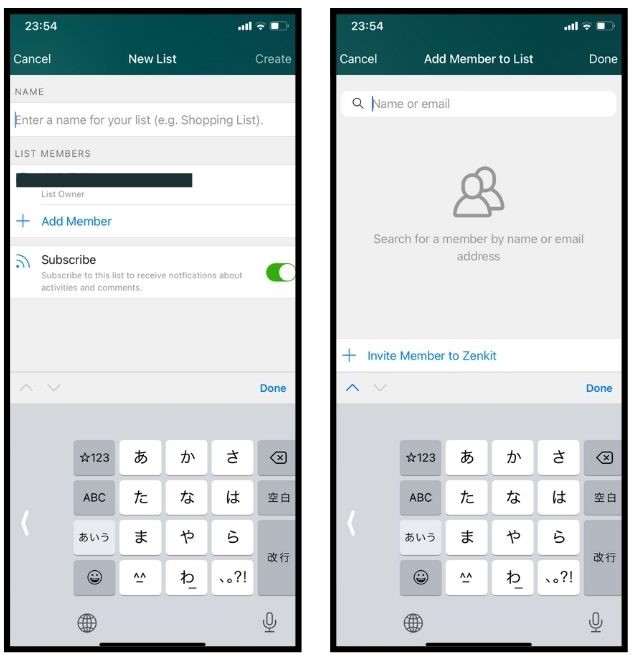
メニュー画面の「Criate List」をタップすると、簡単にメンバーを追加することができます。Zenkitは無料版と有料版があり、有料版は3つのプランに分かれています!
有料版では無制限でメンバーを招待できますが、無料版では3人までとなっています。共有するメンバーが3人未満の場合、無料プランで十分だと思います。
個人でタスク管理をするのであれば、Zenkit To Do無料版で十分ですね!
パソコン版ではマインドマップが使える

デフォルトでマインドマップが使えるってかなり便利ですよね!しかも、タスクをドラッグするだけでマインドマップに挿入することもできるんです。
なので、タスク管理以外の使い方もできますよね。企画書を作る時はアイデアをToDoリストみたいな感じで書き出して、マインドマップで整理する。
こんな感じでタスク管理以外の用途にも使えるアプリです。
Microsoftアカウントがあればかなり便利!Microsoft To Do
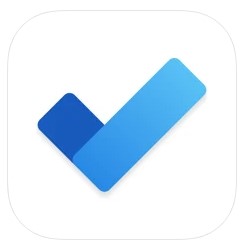

 4.446
4.446
Microsoftアカウントと紐づけてどこでも共有することが可能!

Microsoft公式アプリなので、アカウント一つでどのデバイスにも共有することができます。一度アカウントを作れば自動でログインできるので手軽にTo Doリストを開けますよ!
パソコン版はMicrosoft Storeでダウンロード可能ですが、WEB版でもTo Doリストを開くことができます。
IDとパスワードさえメモしておけば外出先のパソコンでもインストールなしで使えるので共有性に優れています。
今日の予定や今後の予定が一目でわかる
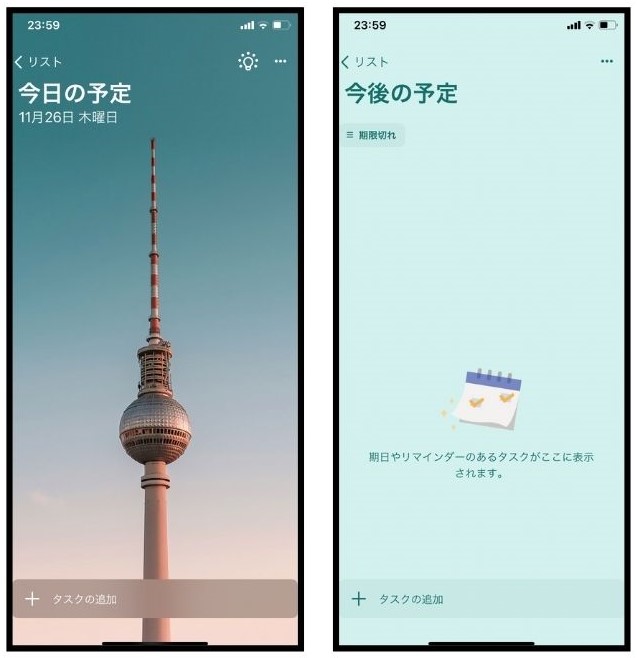
タスク管理をするのに、ますはやることをどんどん書いていくと思います。そして、書き出したものから「今日やるもの」「明日やるもの」という感じで振り分けますよね!
このタスクを振り分ける作業って結構面倒なんですよ…。ですがMicrosoft To Doは「今日の予定」「今後の予定」というリストがあります。
他にも「重要」「タスク」というリストもあるので、やることを箇条書きしていくときに振り分けておくと良いでしょう。
消し忘れのタスクを再表示してくれる
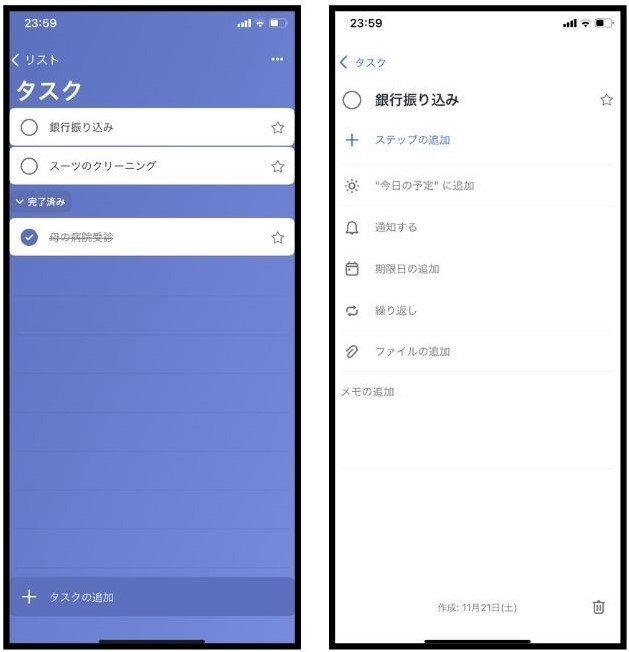
「今日のタスク」で、消化しきれなかったものがあるとします。そういった場合に、翌日に消化していないタスクを再表示してくれるレビュー機能が付いているんです!
レビュー機能のおかげでそのままタスクを忘れてしまう…というのを防ぐことができますね!また、完了したタスクは「終了」というリストに入ります。
デフォルトでは「終了」のリスト表示はOFFになっているので、完了したタスクを確認したい場合は忘れずに「ON」にしておきましょう。
個人のタスク管理にはおすすめ!タスクを入力しやすいProductive
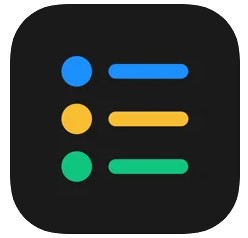

 4.4
4.4
生活の一部になるアプリ
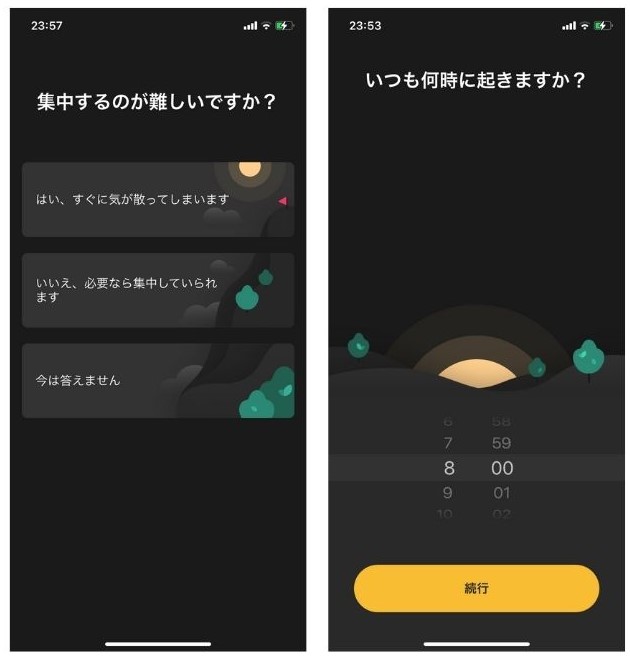
アプリをダウンロードして起動すると、いくつかの質問に答えなければいけません。この質問の回答によって、自動で日々の習慣を設定してくれるんです。
「朝は何時に起きますか?」「よく物事を先送りにしますか?」などの質問に答えていく感じです。
タスク管理画面は見やすく、操作性も単純なので初心者でもおすすめのアプリです。
初心者におすすめ!習慣にするタスクを入力しやすい!
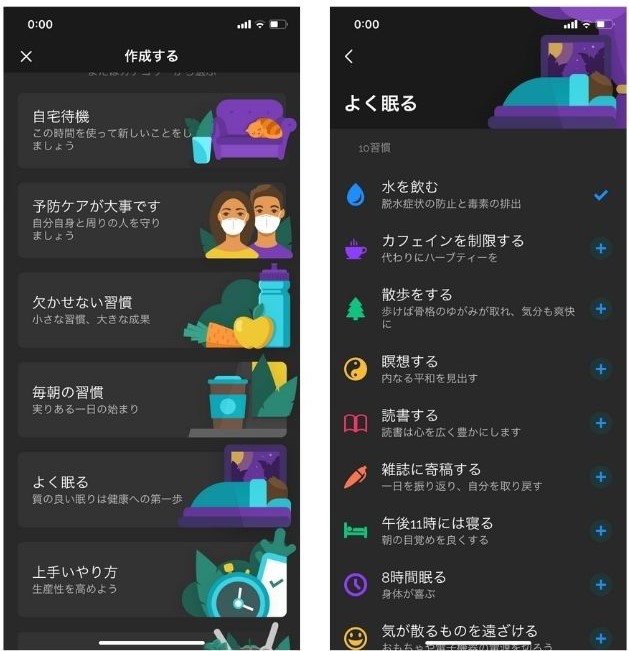
タスク管理アプリをダウンロードしたけど、何を書いていいのかわからない…と思ったことはありませんか?
タスク管理アプリ「productive」は習慣のライブラリが充実しているので、何を書けばいいのかわからない時などにおすすめです。
「毎日の習慣」「欠かせない習慣」「お金の管理」などたくさんのカテゴリがあり、その中からタスクを選んで今日の予定に入れるという感じです。
例えば、「お金の管理」のカテゴリは「請求書の支払いをする」「少なくとも10%は貯金する」などのタスクがあります。
なにをタスクにするか迷っている時はカテゴリから探してみるのもありでしょう。
タスクの通知は「時間」「場所」で指定できる
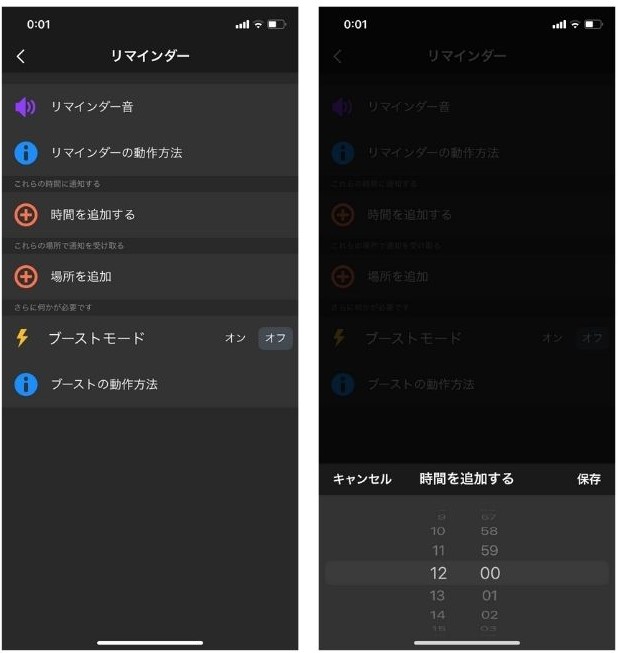
せっかくProductiveにタスクを書いても忘れてしまったら意味がないですよね。タスクがたくさんありすぎると、書いていたのに忘れてしまう…なんでこともあるでしょう。
一般的なタスク管理アプリは設定した時間になると通知が来るというものが多いです。ですがProductiveは「時間」と「場所」で通知設定ができるんです!
さらに「出発or到着」でも通知を選べるので、1日でたくさんの場所に行く営業さんにはおすすめな機能かなと思います。
女性に人気!シンプルでおしゃれなMyメモ!
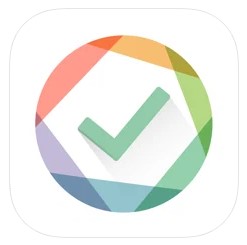

 4.62
4.62
タスクをタブごとに分けることができる
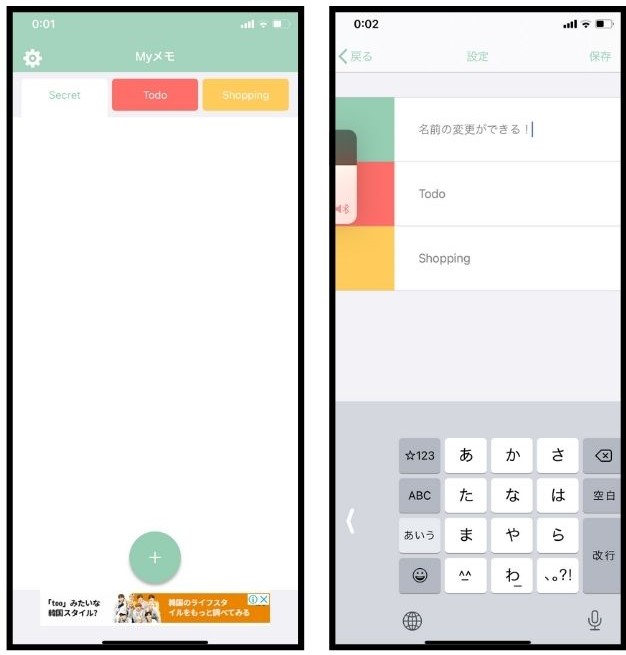
Myメモには「Serect」「Todo」「Shopping」の3つのタブがあり、それぞれにタスクを入力できます。タブで分けられるので、タスクの管理もしやすいですね!
3つのタブは名前を変更することができます。「仕事」「プライベート」「今日しないといけないこと」など、わかりやすい名前に変えることをおすすめします。
「+」ボタンを押すと新規メモの画面になり、一番上の行がチェックボックスになって表示される仕組みです。
メモの一番上の行にチェックしたい項目を書いてその下にメモとして詳しい内容を書くことをおすすめします。
カラーテーマや文字の大きさを変更できる。
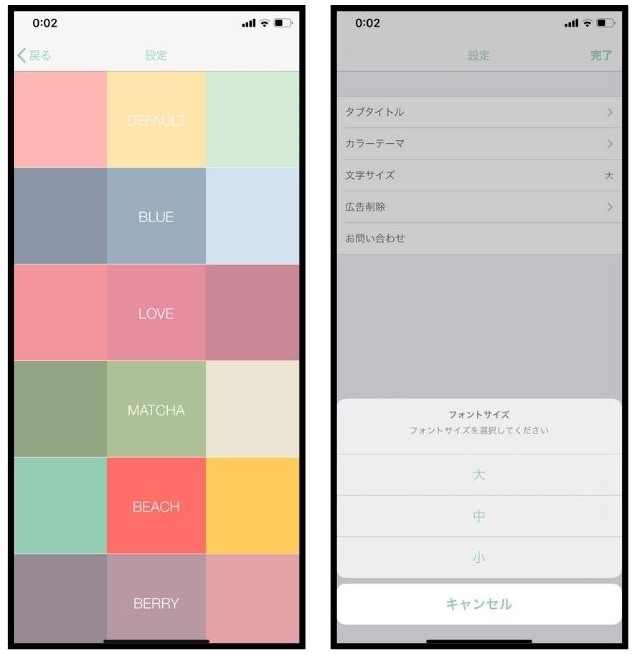
Myメモはシンプルで使いやすいアプリです。カラーテーマも8種類あって、好みのカラーに変更できます。
また、文字の大きさも「大」「中」「小」に変更できますよ!個人的には文字の大きさは「大」がおすすめです。
広告を消すには課金が必要
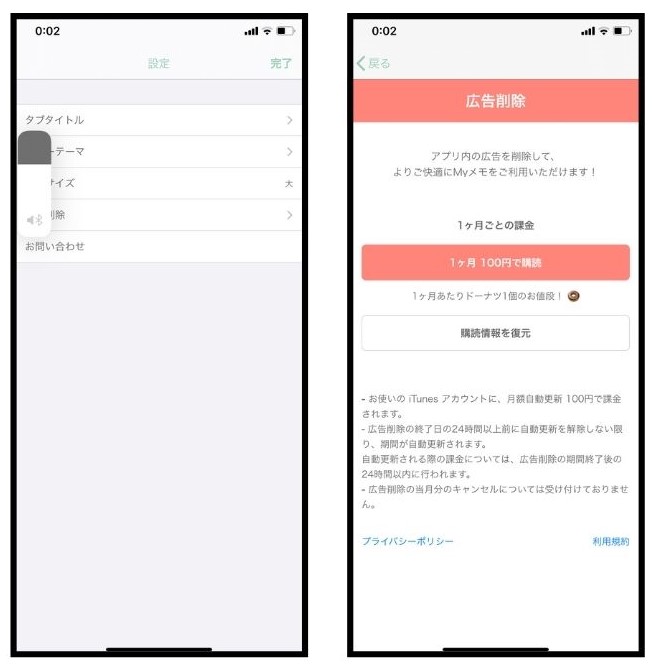
Myメモは無料アプリですが、下の方に広告が出てきます。新規メモの「+」ボタンのすぐ下にあるので間違って広告を押してしまうことも…。
100円/月の課金で広告を削除できます。課金するのはちょっともったいない気もしますが、有料のタスク管理アプリの中ではお得ですよね!
Myメモを使う頻度が高く、広告が邪魔であれば100円課金したほうがいいかもしれません。
まとめ
おすすめのタスク管理アプリを5つご紹介していきました。パソコンやスマホで常にタスクを確認したい場合はパソコンと同期できる「ToDoist」「Zenkit ToDo」「Microsoft ToDo」がおすすめです。
特に、ビジネスマンの多くが使っている「ToDoist」は無料で広告もなく使いやすいですよ!
そして、シンプルで使いやすいアプリでOKって場合は「Myメモ」がおすすめです。テーマカラーも変更できるので女性に人気ですよ!
有料だとしても無料で試せるものが多いので、まずは使ってみて自分に合うタスク管理アプリを探してみてもいいですね!